Ce wikiHow vous apprend à publier un GIF sur Facebook, à la fois en tant que commentaire et en tant que statut. Vous pouvez le faire dans l'application mobile Facebook ou sur le site de bureau.
Méthode One of Four:
Poster un GIF dans un commentaire sur Mobile
-
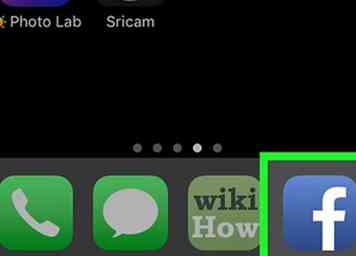 1 Ouvrir Facebook. C'est une application bleu foncé avec un "f" blanc dessus. Cela ouvrira votre fil d'actualité Facebook si vous êtes déjà connecté à Facebook sur votre téléphone ou votre tablette.
1 Ouvrir Facebook. C'est une application bleu foncé avec un "f" blanc dessus. Cela ouvrira votre fil d'actualité Facebook si vous êtes déjà connecté à Facebook sur votre téléphone ou votre tablette. - Si vous n'êtes pas connecté à Facebook, entrez votre adresse e-mail (ou numéro de téléphone) et votre mot de passe pour continuer.
-
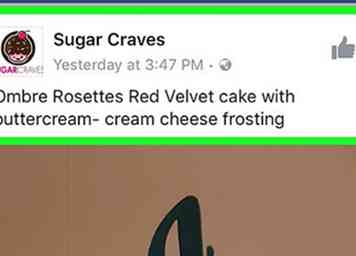 2 Accédez à un message que vous souhaitez commenter. Faites défiler votre fil d'actualité pour trouver le message ou tapez le nom du créateur du message dans la barre de recherche en haut de l'écran.
2 Accédez à un message que vous souhaitez commenter. Faites défiler votre fil d'actualité pour trouver le message ou tapez le nom du créateur du message dans la barre de recherche en haut de l'écran. -
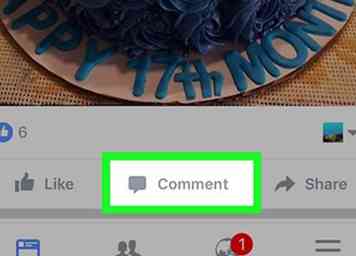 3 Robinet Commentaire. Cette icône en forme de bulle de dialogue est en dessous du message.
3 Robinet Commentaire. Cette icône en forme de bulle de dialogue est en dessous du message. -
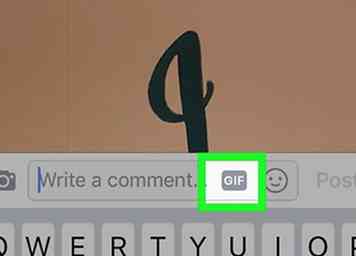 4 Robinet GIF. C'est à l'extrême droite de la boîte de commentaire. Cela fera apparaître une boîte avec les options GIF populaires.
4 Robinet GIF. C'est à l'extrême droite de la boîte de commentaire. Cela fera apparaître une boîte avec les options GIF populaires. -
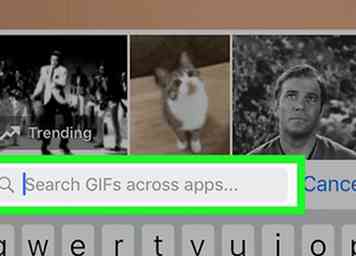 5 Rechercher un GIF. Vous pouvez faire défiler les fichiers GIF disponibles vers la gauche ou vers la droite, ou saisir un mot-clé dans la barre de recherche située sous les fichiers GIF pour rechercher des fichiers GIF spécifiques.
5 Rechercher un GIF. Vous pouvez faire défiler les fichiers GIF disponibles vers la gauche ou vers la droite, ou saisir un mot-clé dans la barre de recherche située sous les fichiers GIF pour rechercher des fichiers GIF spécifiques. -
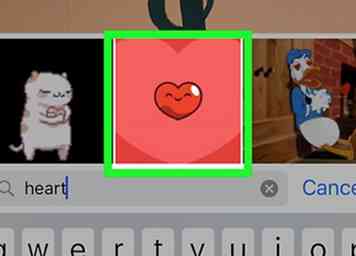 6 Appuyez sur votre GIF préféré. Cela affichera automatiquement votre commentaire GIF.
6 Appuyez sur votre GIF préféré. Cela affichera automatiquement votre commentaire GIF.
Méthode deux sur quatre:
Publication d'un fichier GIF dans un commentaire sur le bureau
-
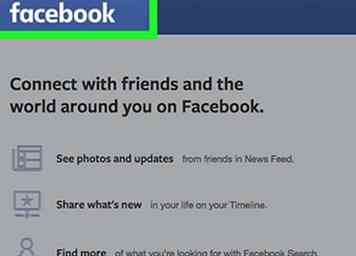 1 Allez sur le site de Facebook. Aller à https://www.facebook.com dans votre navigateur préféré. Cela chargera votre flux d'actualités si vous êtes déjà connecté à Facebook.
1 Allez sur le site de Facebook. Aller à https://www.facebook.com dans votre navigateur préféré. Cela chargera votre flux d'actualités si vous êtes déjà connecté à Facebook. - Si vous n'êtes pas déjà connecté à Facebook, entrez votre adresse e-mail (ou numéro de téléphone) et votre mot de passe avant de continuer.
-
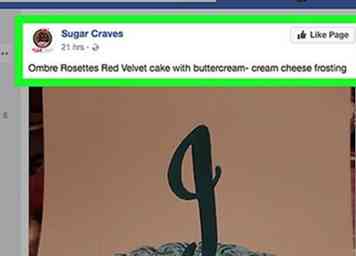 2 Accédez à un message que vous souhaitez commenter. Faites défiler votre fil d'actualité pour trouver le message ou tapez le nom du créateur du message dans la barre de recherche en haut de l'écran.
2 Accédez à un message que vous souhaitez commenter. Faites défiler votre fil d'actualité pour trouver le message ou tapez le nom du créateur du message dans la barre de recherche en haut de l'écran. -
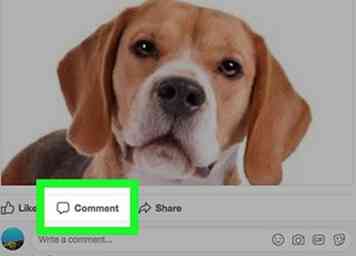 3 Faites défiler jusqu'à la boîte de commentaire. C'est en dessous du post. Vous devez d'abord cliquer Commentaire pour afficher la boîte de commentaire, surtout s'il y a déjà de nombreux commentaires.
3 Faites défiler jusqu'à la boîte de commentaire. C'est en dessous du post. Vous devez d'abord cliquer Commentaire pour afficher la boîte de commentaire, surtout s'il y a déjà de nombreux commentaires. -
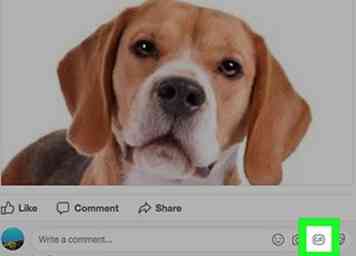 4 Cliquez sur GIF. C'est à l'extrême droite de la boîte de commentaire.
4 Cliquez sur GIF. C'est à l'extrême droite de la boîte de commentaire. -
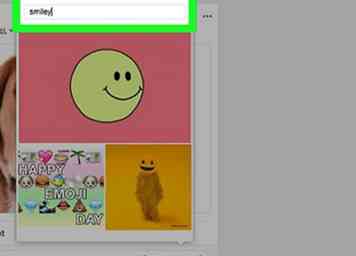 5 Rechercher un GIF. Vous pouvez faire défiler les fichiers GIF disponibles vers le haut ou vers le bas ou saisir un mot-clé dans la barre de recherche au-dessus des fichiers GIF pour rechercher des fichiers GIF spécifiques.
5 Rechercher un GIF. Vous pouvez faire défiler les fichiers GIF disponibles vers le haut ou vers le bas ou saisir un mot-clé dans la barre de recherche au-dessus des fichiers GIF pour rechercher des fichiers GIF spécifiques. -
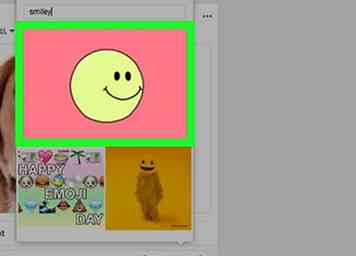 6 Cliquez sur un fichier GIF. Cela le publiera automatiquement en tant que commentaire.
6 Cliquez sur un fichier GIF. Cela le publiera automatiquement en tant que commentaire.
Méthode trois sur quatre:
Enregistrement d'un fichier GIF dans un statut sur mobile
-
 1 Ouvrez un navigateur mobile. Il n'y a pas de moyen intégré pour publier un GIF en tant que statut, mais vous pouvez copier un GIF depuis un autre site.
1 Ouvrez un navigateur mobile. Il n'y a pas de moyen intégré pour publier un GIF en tant que statut, mais vous pouvez copier un GIF depuis un autre site. -
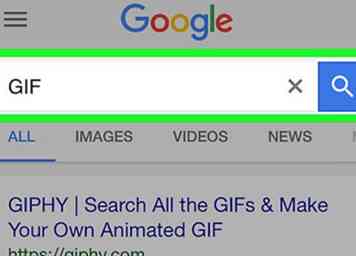 2 Recherchez un GIF à poster. Entrez "GIF" dans votre navigateur et vérifiez les résultats.
2 Recherchez un GIF à poster. Entrez "GIF" dans votre navigateur et vérifiez les résultats. - Vous pouvez également saisir un mot spécifique après "GIF" pour affiner votre recherche.
- La plupart des navigateurs ont un filtre d'images uniquement que vous pouvez sélectionner après avoir recherché une option. Cela aidera à affiner votre recherche GIF.
-
 3 Copiez le GIF. Appuyez et maintenez le GIF jusqu'à ce qu'un menu contextuel apparaisse, puis appuyez sur le bouton Copie option.
3 Copiez le GIF. Appuyez et maintenez le GIF jusqu'à ce qu'un menu contextuel apparaisse, puis appuyez sur le bouton Copie option. -
 4 Ouvrir Facebook. C'est une application bleu foncé avec un "f" blanc dessus. Cela ouvrira votre fil d'actualité Facebook si vous êtes déjà connecté à Facebook sur votre téléphone ou votre tablette.
4 Ouvrir Facebook. C'est une application bleu foncé avec un "f" blanc dessus. Cela ouvrira votre fil d'actualité Facebook si vous êtes déjà connecté à Facebook sur votre téléphone ou votre tablette. - Si vous n'êtes pas connecté à Facebook, entrez votre adresse e-mail (ou numéro de téléphone) et votre mot de passe pour continuer.
-
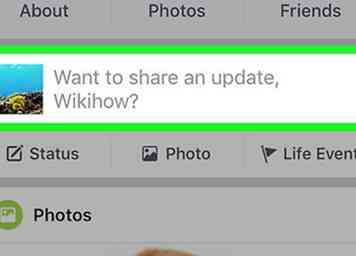 5 Appuyez sur la case d'état. C'est la boîte avec "Qu'est-ce que vous pensez?" en haut de la page.
5 Appuyez sur la case d'état. C'est la boîte avec "Qu'est-ce que vous pensez?" en haut de la page. -
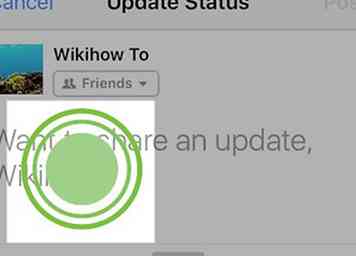 6 Appuyez et maintenez le doigt sur le champ de texte. Ceci est le "Qu'est-ce que vous pensez?" partie de la boîte d'état. Vous devriez voir un Coller l'option apparaît après une seconde ou deux.
6 Appuyez et maintenez le doigt sur le champ de texte. Ceci est le "Qu'est-ce que vous pensez?" partie de la boîte d'état. Vous devriez voir un Coller l'option apparaît après une seconde ou deux. -
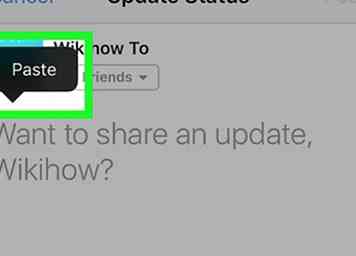 7 Robinet Coller. Cela copiera le GIF dans la boîte de statut de Facebook.
7 Robinet Coller. Cela copiera le GIF dans la boîte de statut de Facebook. -
 8 Attendez que le GIF se termine, puis appuyez sur Poster. Ce bouton se trouve dans le coin supérieur droit de l'écran. Cela fera afficher votre GIF.
8 Attendez que le GIF se termine, puis appuyez sur Poster. Ce bouton se trouve dans le coin supérieur droit de l'écran. Cela fera afficher votre GIF. - Si votre sélectionné Copie Si l'option copiait un lien dans la zone d'état, envisagez de supprimer le texte du lien après le chargement du fichier GIF avant de publier.
Méthode quatre sur quatre:
Publication d'un fichier GIF dans un état sur le bureau
-
 1 Ouvrez un navigateur. Il n'y a pas de moyen intégré pour publier un GIF en tant que statut, mais vous pouvez copier un GIF depuis un autre site.
1 Ouvrez un navigateur. Il n'y a pas de moyen intégré pour publier un GIF en tant que statut, mais vous pouvez copier un GIF depuis un autre site. -
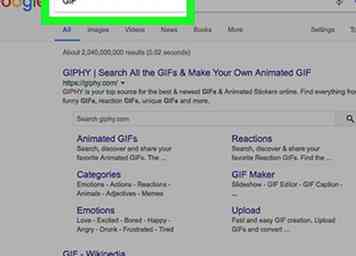 2 Recherchez un GIF à poster. Entrez "GIF" dans votre navigateur et vérifiez les résultats.
2 Recherchez un GIF à poster. Entrez "GIF" dans votre navigateur et vérifiez les résultats. - Vous pouvez également saisir un mot spécifique après "GIF" pour affiner votre recherche.
- La plupart des navigateurs ont un filtre d'images uniquement que vous pouvez sélectionner après avoir recherché une option. Cela aidera à affiner votre recherche GIF.
-
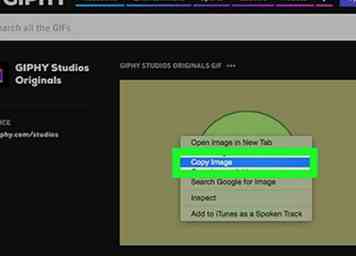 3 Copiez le GIF. Clic droit (ou Contrôle-click), puis cliquez sur le Copie option. Cela copiera le GIF.
3 Copiez le GIF. Clic droit (ou Contrôle-click), puis cliquez sur le Copie option. Cela copiera le GIF. - Sur les ordinateurs sans bouton droit ou gauche de la souris, vous pouvez généralement appuyer sur le bouton du pavé tactile (ou taper sur le pavé tactile) avec deux doigts à la place.
-
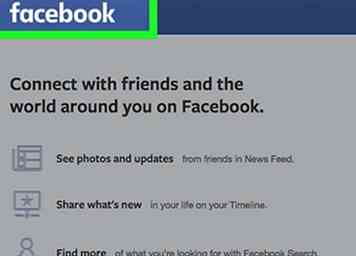 4 Allez sur le site de Facebook. Aller à https://www.facebook.com dans votre navigateur préféré. Cela chargera votre flux d'actualités si vous êtes déjà connecté à Facebook.
4 Allez sur le site de Facebook. Aller à https://www.facebook.com dans votre navigateur préféré. Cela chargera votre flux d'actualités si vous êtes déjà connecté à Facebook. - Si vous n'êtes pas déjà connecté à Facebook, entrez votre adresse e-mail (ou numéro de téléphone) et votre mot de passe avant de continuer.
-
 5 Cliquez sur la case d'état. Ceci est la zone de texte en haut de la page Facebook avec "Qu'est-ce que vous pensez, [Nom]?" écrit dedans.
5 Cliquez sur la case d'état. Ceci est la zone de texte en haut de la page Facebook avec "Qu'est-ce que vous pensez, [Nom]?" écrit dedans. -
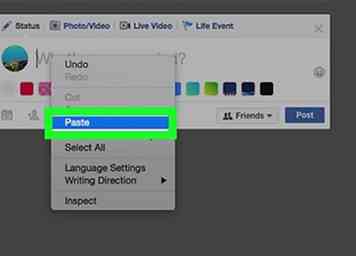 6 Collez votre GIF dans la zone d'état. Vous pouvez le faire de différentes manières:
6 Collez votre GIF dans la zone d'état. Vous pouvez le faire de différentes manières: - les fenêtres - Soit presse Ctrl+VCliquez avec le bouton droit de la souris sur la case, puis cliquez sur Coller.
- Mac - Soit presse ⌘ Commander+V, ou cliquez sur le modifier élément de menu et cliquez sur Coller.
-
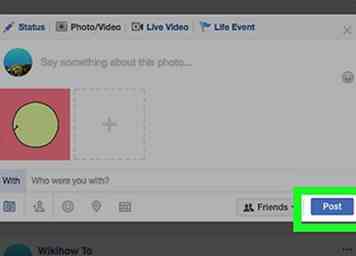 7 Attendez que votre GIF apparaisse, puis cliquez sur Poster. C'est dans le coin inférieur droit du statut. Cela fera afficher votre GIF.
7 Attendez que votre GIF apparaisse, puis cliquez sur Poster. C'est dans le coin inférieur droit du statut. Cela fera afficher votre GIF. - Si votre sélectionné Copie Si l'option copiait un lien dans la zone d'état, envisagez de supprimer le texte du lien après le chargement du fichier GIF avant de publier.
Facebook
Twitter
Google+
 Minotauromaquia
Minotauromaquia
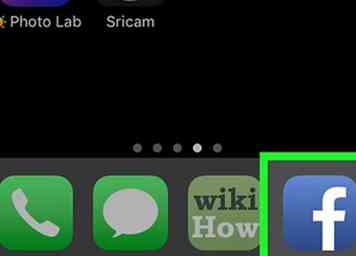 1 Ouvrir Facebook. C'est une application bleu foncé avec un "f" blanc dessus. Cela ouvrira votre fil d'actualité Facebook si vous êtes déjà connecté à Facebook sur votre téléphone ou votre tablette.
1 Ouvrir Facebook. C'est une application bleu foncé avec un "f" blanc dessus. Cela ouvrira votre fil d'actualité Facebook si vous êtes déjà connecté à Facebook sur votre téléphone ou votre tablette. 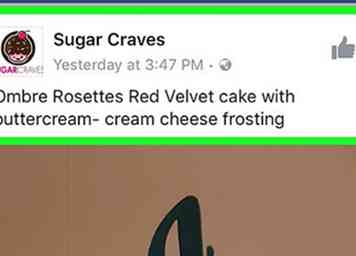 2 Accédez à un message que vous souhaitez commenter. Faites défiler votre fil d'actualité pour trouver le message ou tapez le nom du créateur du message dans la barre de recherche en haut de l'écran.
2 Accédez à un message que vous souhaitez commenter. Faites défiler votre fil d'actualité pour trouver le message ou tapez le nom du créateur du message dans la barre de recherche en haut de l'écran. 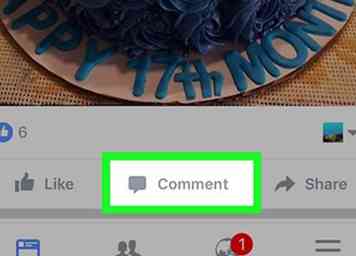 3 Robinet
3 Robinet 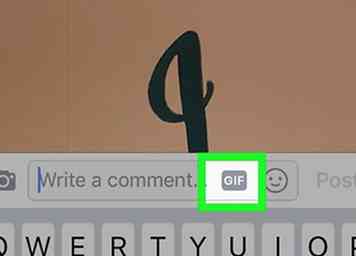 4 Robinet
4 Robinet 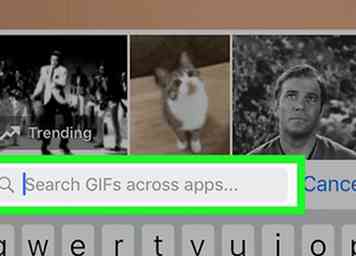 5 Rechercher un GIF. Vous pouvez faire défiler les fichiers GIF disponibles vers la gauche ou vers la droite, ou saisir un mot-clé dans la barre de recherche située sous les fichiers GIF pour rechercher des fichiers GIF spécifiques.
5 Rechercher un GIF. Vous pouvez faire défiler les fichiers GIF disponibles vers la gauche ou vers la droite, ou saisir un mot-clé dans la barre de recherche située sous les fichiers GIF pour rechercher des fichiers GIF spécifiques. 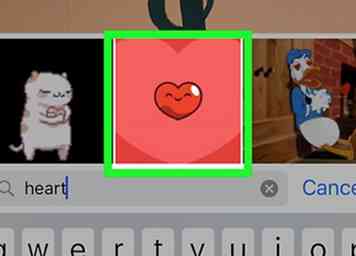 6 Appuyez sur votre GIF préféré. Cela affichera automatiquement votre commentaire GIF.
6 Appuyez sur votre GIF préféré. Cela affichera automatiquement votre commentaire GIF. 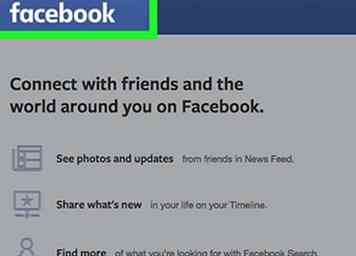 1 Allez sur le site de Facebook. Aller à https://www.facebook.com dans votre navigateur préféré. Cela chargera votre flux d'actualités si vous êtes déjà connecté à Facebook.
1 Allez sur le site de Facebook. Aller à https://www.facebook.com dans votre navigateur préféré. Cela chargera votre flux d'actualités si vous êtes déjà connecté à Facebook. 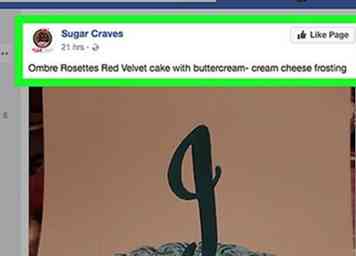 2 Accédez à un message que vous souhaitez commenter. Faites défiler votre fil d'actualité pour trouver le message ou tapez le nom du créateur du message dans la barre de recherche en haut de l'écran.
2 Accédez à un message que vous souhaitez commenter. Faites défiler votre fil d'actualité pour trouver le message ou tapez le nom du créateur du message dans la barre de recherche en haut de l'écran. 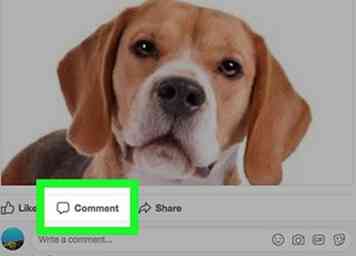 3 Faites défiler jusqu'à la boîte de commentaire. C'est en dessous du post. Vous devez d'abord cliquer Commentaire pour afficher la boîte de commentaire, surtout s'il y a déjà de nombreux commentaires.
3 Faites défiler jusqu'à la boîte de commentaire. C'est en dessous du post. Vous devez d'abord cliquer Commentaire pour afficher la boîte de commentaire, surtout s'il y a déjà de nombreux commentaires. 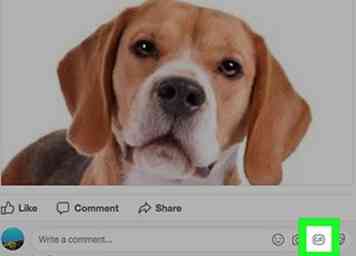 4 Cliquez sur
4 Cliquez sur 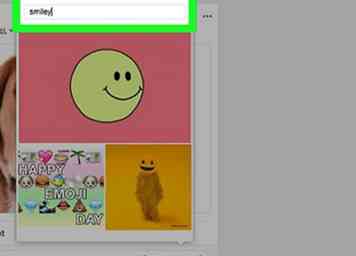 5 Rechercher un GIF. Vous pouvez faire défiler les fichiers GIF disponibles vers le haut ou vers le bas ou saisir un mot-clé dans la barre de recherche au-dessus des fichiers GIF pour rechercher des fichiers GIF spécifiques.
5 Rechercher un GIF. Vous pouvez faire défiler les fichiers GIF disponibles vers le haut ou vers le bas ou saisir un mot-clé dans la barre de recherche au-dessus des fichiers GIF pour rechercher des fichiers GIF spécifiques. 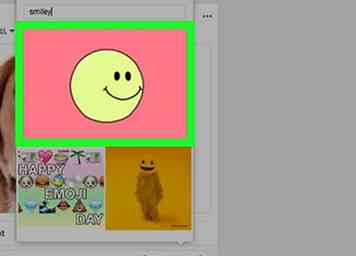 6 Cliquez sur un fichier GIF. Cela le publiera automatiquement en tant que commentaire.
6 Cliquez sur un fichier GIF. Cela le publiera automatiquement en tant que commentaire.  1 Ouvrez un navigateur mobile. Il n'y a pas de moyen intégré pour publier un GIF en tant que statut, mais vous pouvez copier un GIF depuis un autre site.
1 Ouvrez un navigateur mobile. Il n'y a pas de moyen intégré pour publier un GIF en tant que statut, mais vous pouvez copier un GIF depuis un autre site. 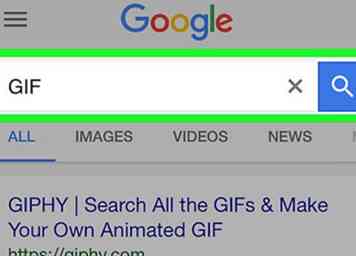 2 Recherchez un GIF à poster. Entrez "GIF" dans votre navigateur et vérifiez les résultats.
2 Recherchez un GIF à poster. Entrez "GIF" dans votre navigateur et vérifiez les résultats.  3 Copiez le GIF. Appuyez et maintenez le GIF jusqu'à ce qu'un menu contextuel apparaisse, puis appuyez sur le bouton Copie option.
3 Copiez le GIF. Appuyez et maintenez le GIF jusqu'à ce qu'un menu contextuel apparaisse, puis appuyez sur le bouton Copie option.  4 Ouvrir Facebook. C'est une application bleu foncé avec un "f" blanc dessus. Cela ouvrira votre fil d'actualité Facebook si vous êtes déjà connecté à Facebook sur votre téléphone ou votre tablette.
4 Ouvrir Facebook. C'est une application bleu foncé avec un "f" blanc dessus. Cela ouvrira votre fil d'actualité Facebook si vous êtes déjà connecté à Facebook sur votre téléphone ou votre tablette. 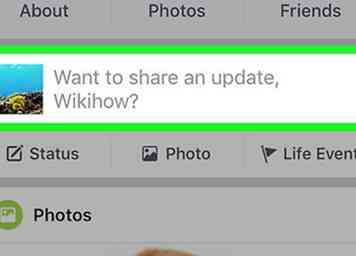 5 Appuyez sur la case d'état. C'est la boîte avec "Qu'est-ce que vous pensez?" en haut de la page.
5 Appuyez sur la case d'état. C'est la boîte avec "Qu'est-ce que vous pensez?" en haut de la page. 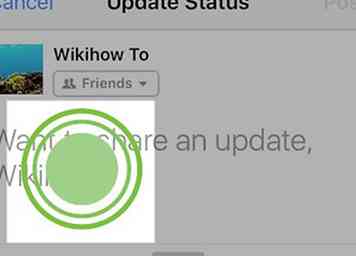 6 Appuyez et maintenez le doigt sur le champ de texte. Ceci est le "Qu'est-ce que vous pensez?" partie de la boîte d'état. Vous devriez voir un Coller l'option apparaît après une seconde ou deux.
6 Appuyez et maintenez le doigt sur le champ de texte. Ceci est le "Qu'est-ce que vous pensez?" partie de la boîte d'état. Vous devriez voir un Coller l'option apparaît après une seconde ou deux. 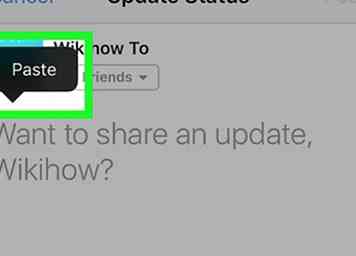 7 Robinet
7 Robinet  8 Attendez que le GIF se termine, puis appuyez sur
8 Attendez que le GIF se termine, puis appuyez sur  1 Ouvrez un navigateur. Il n'y a pas de moyen intégré pour publier un GIF en tant que statut, mais vous pouvez copier un GIF depuis un autre site.
1 Ouvrez un navigateur. Il n'y a pas de moyen intégré pour publier un GIF en tant que statut, mais vous pouvez copier un GIF depuis un autre site. 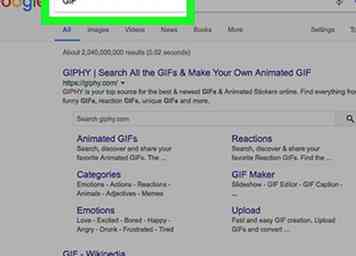 2 Recherchez un GIF à poster. Entrez "GIF" dans votre navigateur et vérifiez les résultats.
2 Recherchez un GIF à poster. Entrez "GIF" dans votre navigateur et vérifiez les résultats. 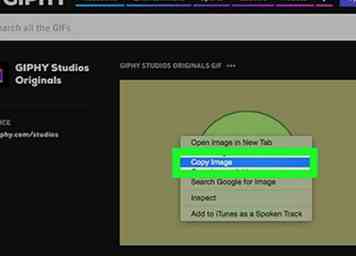 3 Copiez le GIF. Clic droit (ou
3 Copiez le GIF. Clic droit (ou 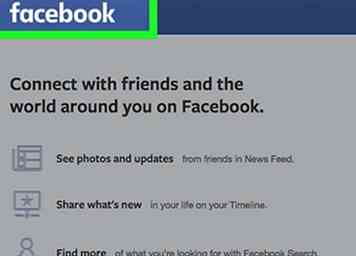 4 Allez sur le site de Facebook. Aller à https://www.facebook.com dans votre navigateur préféré. Cela chargera votre flux d'actualités si vous êtes déjà connecté à Facebook.
4 Allez sur le site de Facebook. Aller à https://www.facebook.com dans votre navigateur préféré. Cela chargera votre flux d'actualités si vous êtes déjà connecté à Facebook.  5 Cliquez sur la case d'état. Ceci est la zone de texte en haut de la page Facebook avec "Qu'est-ce que vous pensez, [Nom]?" écrit dedans.
5 Cliquez sur la case d'état. Ceci est la zone de texte en haut de la page Facebook avec "Qu'est-ce que vous pensez, [Nom]?" écrit dedans. 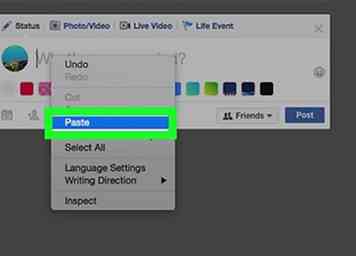 6 Collez votre GIF dans la zone d'état. Vous pouvez le faire de différentes manières:
6 Collez votre GIF dans la zone d'état. Vous pouvez le faire de différentes manières: 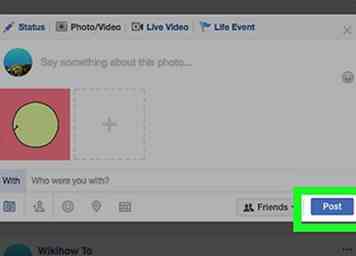 7 Attendez que votre GIF apparaisse, puis cliquez sur
7 Attendez que votre GIF apparaisse, puis cliquez sur